Как подключить камеру Nobelic NBQ-1110F к облаку Glazok?

Отличается камера достаточно небольшим весом (360 грамм), может работать при температурах от -10 до 50 градусов по Цельсию, что делает ее идеальным вариантом даже для неотапливаемых помещений. Подключение к сервису Glazok занимает не более 2 минут.
Инструкция по подключению:
- Зарегистрируйте Личный Кабинет на сайте glazok.kz, если у Вас уже есть Личный Кабинет Glazok, перейдите к следующему пункту;
- Включите питание камеры, подключив адаптер к разъему. Индикатор над «глазком» Nobelic NBQ-1110F должен стать красным или оранжевым.
- Проверьте подключение девайса, которым будете пользоваться для просмотра изображения с камеры, к той же wi-fi сети, что будет подключена камера;
- Через App Store или Google Play загрузите в смартфон или планшет приложение Camera Viewer, зарегистрируйтесь в нем или залогиньтесь под уже имеющимся аккаунтом. Для регистрации понадобится только электронная почта и пароль;
- На экране телефона или планшета появится экран приложения, теперь нажмите «Добавить камеру» (так же обозначена значком «+» справа вверху экрана), в следующем шаге необходимо выбрать производителя и модель Вашей камеры;
- Включите камеру в розетку, подождите пока лампочка на камере начнет мигать оранжевым цветом;
- Введите название Wi-Fi сети, к которой будет подключена камера;
- Теперь поднесите появившийся на экране QR-код к «глазку» Nobelic NBQ-1110F, адаптер камеры должен изменить цвет на зеленый, который будет мигать;
- Как только зеленый свет станет гореть постоянно, камера будет добавлена в Ваш Личный Кабинет Glazok;
- На последнем этапе необходимо войти в Личный Кабинет Glazok, перейти на вкладку «Мои услуги» и подключите камеру к услугам.
Готово! Вы можете пользоваться камерой и просматривать помещение, в котором она стоит. Камера Nobelic NBQ-1110F оснащена встроенным микрофоном, так что вы можете даже услышать, что происходит в комнате.
На видео показываем, как добавить камеру Nobelic к облаку Glazok:
1. Скачайте мобильное приложение «Видеонаблюдение Ivideon»:
Ivideon для iOS
Ivideon для Android
Ivideon для Windows Phone
2. Убедитесь, что ваш смартфон/планшет подключен к той же Wi-Fi сети, к которой вы хотите подключить камеру видеонаблюдения.
3. Запустите мобильное приложение Ivideon.
Если у вас уже есть учетная запись — нажмите «Войти» и используёте email и пароль для входа.
Если у вас нет учетной записи — нажмите «Создать аккаунт» и пройдите регистрацию.
4. Чтобы начать добавление камеры, нажмите значок «+» в правом верхнем углу.
5. Выберите бренд камер «Nobelic». Затем выберите модель устройства — «Nobelic NBQ ХХХХ».
6. Следуйте инструкциям мастера подключения камеры:
- Расположите камеру на расстоянии не более 5 метров от Wi-Fi роутера.
- Подключите питание к камере Nobelic NBQ при помощи USB-кабеля и адаптера питания.
- Дождитесь, когда камера замигает красным светом.
- Введите пароль от Wi-Fi сети, к которой подключен ваш смартфон/планшет.
- Получите QR в мобильном приложении.
- Покажите код камере видеонаблюдения.
- В случае успеха — раздастся звуковой сигнал, а камера замигает зеленый цветом.
7. Нажмите «Далее» и ожидайте подключения.
После подключения камеры задайте название камеры.
Готово! Ваша камера подключена к облачному сервису видеонаблюдения.
Последние изменения: 23.03.2023
Если в камере используется карта памяти, перед сбросом к заводским настройкам отключите питание камеры и извлеките из неё SD-карту. Затем включите питание и дождитесь загрузки системы камеры (~30 секунд).
Если сброс будет произведён без извлечения SD-карты, она будет отформатирована.
После сброса снова отключите питание камеры, установите карту памяти и включите питание камеры.
Для возврата камеры NBQ-1110F, NBQ-1210F, NBQ-1310F или NBQ-1410F к заводским установкам при включенном питании зажмите кнопку Reset на ~15 секунд. Индикатор будет сначала гореть постоянным красным (~10-20 cек), затем сменит индикацию на мигающий красный и камера издаст звуковой сигнал.
Расположение кнопки Reset:
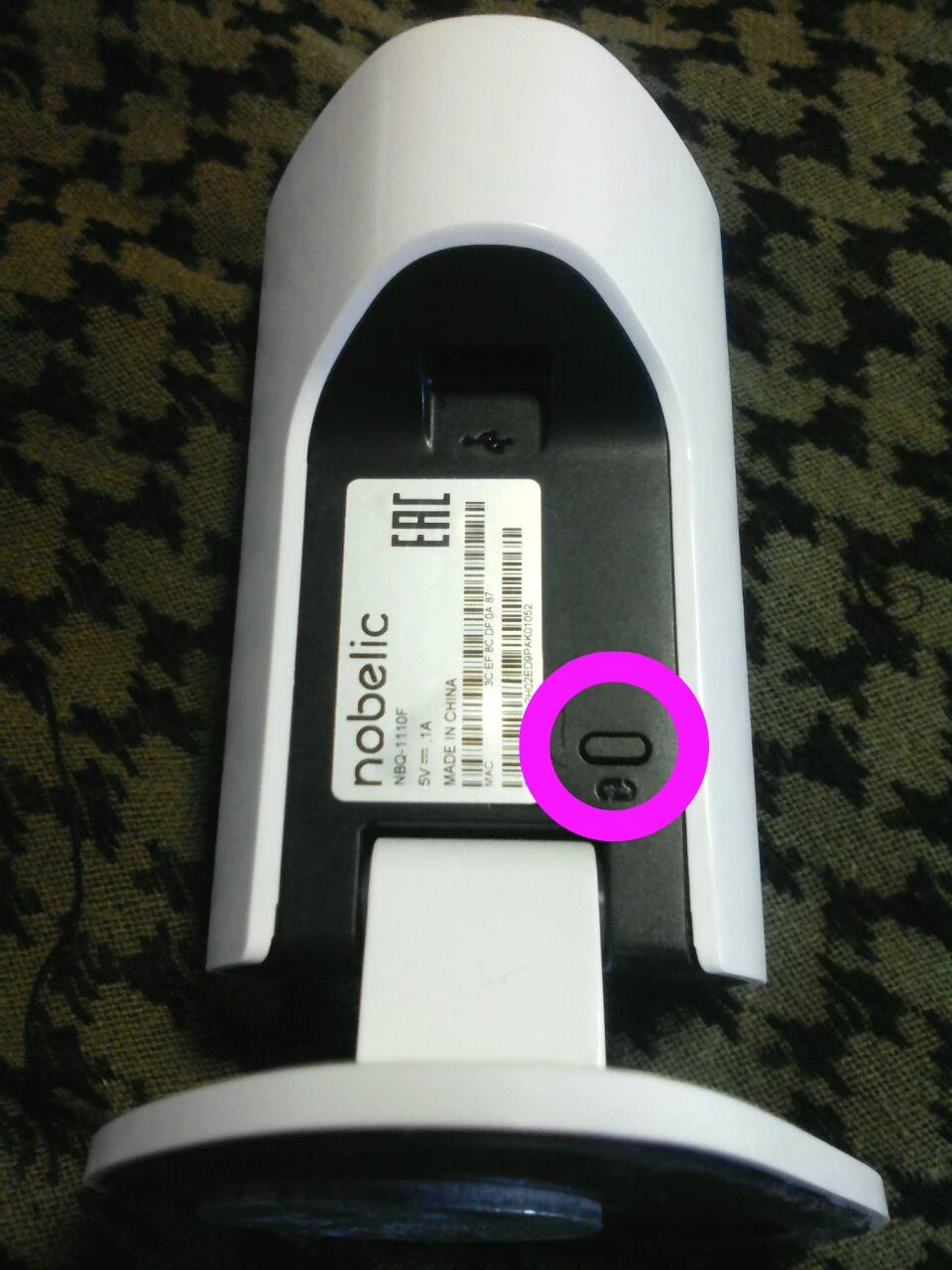
Последние изменения: 31.10.2023
В зависимости от модели, камеры бренда Nobelic могут быть представлены на одной из трёх платформ — Dahua, Hikvision или Uniview. Информацию о локальной настройке камер каждой платформы вы можете найти по ссылкам в таблице ниже.
|
Модель камеры |
Платформа |
Локальная настройка |
|
NBQ-1110F NBQ-1110F/b NBQ-1310F NBLC-1110F-MSD NBLC-1310F-WMSD NBQ-4100F NBLC-3130F-WSD NBLC-3330F-WSD NBLC-5200F-ASD NBLC-3230V-SD NBLC-2230V-SD NBLC-3430F NBLC-B5430F NBLC-2420F-MSD NBLC-2430F NBLC-3430V-SD NBLC-2430V-SD NBLC-2220F-MSD NBLC-3230F NBLC-2221F-MSD NBLC-2421F-MSD NBLC-6231F NBLC-6431F NBLC-3231F NBLC-3431F NBLC-3261Z-SD NBLC-3461Z-SD NBLC-2231Z-SD NBLC-2431Z-SD NBLC-2231F NBLC-2431F NBLC-P3101 |
Dahua (модели с собственным веб-интерфейсом) |
1. Настройки на веб-интерфейсе камер Dahua 2. Настройка камер Dahua при помощи приложения SmartPSS |
|
NBQ-1210F NBQ-1210F/b NBQ-1410F NBLC-1210F-WMSD NBLC-1410F-WMSD |
Dahua (модели без собственного веб-интерфейса) |
Настройка камер Dahua при помощи приложения SmartPSS |
|
NBLC-1210F-WMSD/P NBLC-2210F-WMASD NBLC-2231F-ASD NBLC-2431F-ASD NBLC-4204Z-ASD (2020 edition) NBLC-4225Z-ASD (2020 edition) NBLC-1411F-WMSD NBLC-2231F-ASDV2 NBLC-2431F-ASDV2 NBLC-4204Z-ASDV2 NBLC-4225Z-MSD NBLC-1411F-WMSDV2 NBLC-1210F-WMSD/PV2 NBLC-2231F-ASDV3 |
Hikvision |
Настройки на веб-интерфейсе камер Hikvision |
|
NBLC-3232Z-SD NBLC-3453F-MSD NBLC-3253Z-MSD NBLC-3453Z-MSD |
Uniview |
Настройки на веб-интерфейсе камер Uniview |
Nobelic nbq 1110f – это универсальный гаджет, который может быть использован в различных приложениях. Один из его ключевых функций – возможность подключения к другим приложениям. Это открывает широкие возможности для использования устройства в различных сферах деятельности.
Если вам требуется подключить Nobelic nbq 1110f к другому приложению, следуйте простым шагам, которые мы расскажем в данной инструкции. Во-первых, убедитесь, что у вас есть соответствующее программное обеспечение для подключения к приложению. Если у вас есть, перейдите к следующему шагу.
Во-вторых, перед подключением убедитесь, что Nobelic nbq 1110f и приложение, к которому вы хотите его подключить, находятся в одной сети или имеют доступ друг к другу через интернет. Это позволит быстро и без проблем установить соединение между устройствами.
Важно отметить, что для успешного подключения Nobelic nbq 1110f к другому приложению вы должны владеть некоторыми техническими навыками. Если у вас возникают трудности, рекомендуется обратиться за помощью к специалисту или в службу поддержки производителя.
И наконец, когда у вас есть все необходимые компоненты и настройки, приступайте к подключению Nobelic nbq 1110f к приложению. Следуйте инструкциям, предоставленным самим приложением или документации для Nobelic nbq 1110f. Обычно это включает в себя настройку соединения, ввод пароля, выбор нужного приложения и другие подобные шаги.
После успешного подключения вы сможете начать использовать Nobelic nbq 1110f со всеми функциями, предоставляемыми выбранным приложением. Не забывайте следить за обновлениями программного обеспечения и производить их своевременно, чтобы получить наиболее полное и актуальное использование своего устройства.
Содержание
- Nobelic nbq 1110f инструкция
- Подключение Nobelic nbq 1110f к другому приложению
- Шаги для подключения
- Необходимое оборудование для подключения
- Инструкция по настройке приложения
Nobelic nbq 1110f инструкция
Чтобы подключить Nobelic nbq 1110F к другому приложению, следуйте инструкции ниже:
| Шаг 1: | Откройте меню «Настройки» на вашем ноутбуке Nobelic nbq 1110F. |
| Шаг 2: | Выберите раздел «Подключения» или «Сеть и интернет», в зависимости от вашего меню настроек. |
| Шаг 3: | Найдите опцию «Bluetooth» и включите ее, если она еще не включена. |
| Шаг 4: | Откройте приложение, к которому вы хотите подключить Nobelic nbq 1110F. |
| Шаг 5: | Настройте соответствующие параметры подключения в приложении, которые позволят обнаружить ваш Nobelic nbq 1110F через Bluetooth. |
| Шаг 6: | Подождите, пока приложение обнаружит ваш ноутбук Nobelic nbq 1110F. После успешного подключения можно начинать использовать его с выбранным приложением! |
Обратите внимание, что конкретные шаги подключения могут немного различаться в зависимости от используемого приложения и операционной системы. Однако общая последовательность действий должна оставаться примерно такой же. Удачного использования вашего Nobelic nbq 1110F!
Подключение Nobelic nbq 1110f к другому приложению
Чтобы подключить Nobelic nbq 1110f к другому приложению, вам понадобится следовать нескольким шагам:
- Подготовка устройства:
- Установка соединения:
- Настройка приложения:
- Выбор устройства:
- Настройка соединения:
Убедитесь, что ваш Nobelic nbq 1110f полностью заряжен. Установите необходимые драйверы и программное обеспечение на ваше устройство, если это требуется производителем.
Соедините Nobelic nbq 1110f с вашим устройством с помощью соответствующего кабеля (обычно USB или HDMI). Убедитесь, что оба устройства включены и подключены к одной и той же сети.
Откройте приложение, с которым вы хотите подключить Nobelic nbq 1110f. В настройках приложения найдите раздел, отвечающий за подключение внешних устройств или совместимых устройств.
В списке доступных устройств найдите Nobelic nbq 1110f и выберите его. Если список пуст, попробуйте обновить список или проверьте подключение устройств.
Следуйте инструкциям на экране, чтобы завершить процесс соединения. Это может включать ввод уникального кода, сопряжение устройств или установку дополнительного ПО.
После завершения этих шагов ваш Nobelic nbq 1110f будет успешно подключен к другому приложению и готов к использованию.
Шаги для подключения
Для успешного подключения Nobelic nbq 1110f к другому приложению необходимо выполнить следующие шаги:
- Проверьте наличие необходимого ПО устройства. Убедитесь, что на Nobelic nbq 1110f установлено приложение, совместимое с тем, к которому вы хотите подключиться.
- Откройте на другом устройстве приложение, к которому вы хотите подключить Nobelic nbq 1110f. Убедитесь, что функция подключения доступна и активирована.
- На Nobelic nbq 1110f найдите раздел «Настройки» или «Подключение». В этом разделе должна быть опция для активации подключения к другому приложению.
- Активируйте опцию подключения к другому приложению на Nobelic nbq 1110f. Обратите внимание на возможные настройки безопасности или ограничений доступа.
- На другом устройстве запустите поиск доступных устройств для подключения. Дождитесь, пока Nobelic nbq 1110f появится в списке доступных устройств.
- Выберите Nobelic nbq 1110f из списка доступных устройств на другом устройстве. Подтвердите выбор и дайте разрешение на подключение.
- Дождитесь завершения процесса подключения. После успешного подключения вы сможете использовать Nobelic nbq 1110f в связке с другим приложением.
После выполнения всех указанных шагов Nobelic nbq 1110f будет успешно подключен к выбранному приложению, и вы сможете использовать все доступные функции и возможности.
Необходимое оборудование для подключения
Для успешного подключения Nobelic nbq 1110f к другому приложению потребуется следующее оборудование:
1. Компьютер или смартфон: Вам понадобится компьютер или смартфон с операционной системой, совместимой с приложением, с которым вы хотите подключить устройство. Обязательно проверьте, поддерживается ли ваша операционная система.
2. USB-кабель: Вам потребуется USB-кабель, чтобы соединить Nobelic nbq 1110f с компьютером или смартфоном. Убедитесь, что кабель правильно подходит к вашим устройствам.
3. Разъемы и порты: Убедитесь, что ваш компьютер или смартфон имеют соответствующий разъем или порт для подключения USB-кабеля. Обратитесь к руководству пользователя вашего устройства для получения дополнительной информации.
4. Драйверы: Если для подключения требуются драйверы, убедитесь, что они установлены на вашем компьютере или смартфоне. Вы можете загрузить их с сайта производителя.
5. Инструкция: Обязательно прочитайте инструкцию к Nobelic nbq 1110f и приложению, с которым вы хотите подключиться. Там будут указаны подробные инструкции по настройке подключения.
Помните, что правильное подключение оборудования является важным шагом для успешного взаимодействия между Nobelic nbq 1110f и другим приложением. Следуйте инструкциям и, если возникают проблемы, обратитесь к службе поддержки производителя.
Инструкция по настройке приложения
Шаг 1: Запустите приложение Nobelic nbq 1110f на вашем устройстве.
Шаг 2: В главном меню приложения найдите раздел «Настройки» и выберите его.
Шаг 3: В настройках приложения найдите опцию «Подключить к другому приложению» и активируйте ее.
Шаг 4: Приложение Nobelic nbq 1110f будет автоматически сканировать доступные приложения на вашем устройстве.
Шаг 5: Выберите приложение, с которым вы хотите подключить Nobelic nbq 1110f.
Шаг 6: Подтвердите подключение, следуя инструкциям на экране.
Шаг 7: После успешного подключения вы сможете использовать Nobelic nbq 1110f с выбранным приложением.
Обратите внимание, что процесс настройки может незначительно отличаться в зависимости от версии приложения Nobelic nbq 1110f. Если вы испытываете проблемы с подключением, обратитесь к руководству пользователя или службе поддержки.
На чтение 4 мин Опубликовано Обновлено
Nobelic nbq 1110f — это превосходный беспроводной наушник, который обеспечивает высокое качество звука и комфорт при использовании. Устройство может быть легко подключено к вашему телефону, что позволит вам наслаждаться музыкой и разговорами без лишних проводов.
Для подключения Nobelic nbq 1110f к вашему телефону следуйте простым инструкциям:
- Включите наушник, нажав и удерживая кнопку питания на корпусе несколько секунд, пока не появится индикатор подключения.
- На вашем телефоне откройте меню настроек Bluetooth и включите функцию Bluetooth.
- Поиските доступные устройства Bluetooth и выберите Nobelic nbq 1110f из списка.
- Подтвердите подключение, следуя инструкциям на экране вашего телефона.
- После успешного подключения на вашем телефоне появится уведомление, что Nobelic nbq 1110f готов к использованию.
Теперь вы можете наслаждаться отличным качеством звука и свободой движения, не беспокоясь о передаче проводами. Nobelic nbq 1110f позволяет слушать музыку, смотреть видео или проводить голосовые вызовы без каких-либо помех.
Если вы захотите отключить наушник от телефона, просто отключите Bluetooth на вашем телефоне или выключите наушник, удерживая кнопку питания несколько секунд. Теперь вы готовы наслаждаться свободой и простотой использования Nobelic nbq 1110f.
Содержание
- Инструкция по подключению Nobelic nbq 1110f к телефону
- Шаг 1: Варианты подключения
- Шаг 2: Первичная настройка
Инструкция по подключению Nobelic nbq 1110f к телефону
Для того чтобы подключить Nobelic nbq 1110f к телефону, следуйте инструкциям ниже:
- Убедитесь, что ваш телефон поддерживает Bluetooth.
- Включите Bluetooth на телефоне.
- Находите кнопку «Вкл/Выкл» на Nobelic nbq 1110f и удерживайте ее нажатой, пока светодиодный индикатор не начнет мигать синим светом.
- На телефоне найдите раздел «Bluetooth» в настройках и выполните поиск доступных устройств.
- Выберите «Nobelic nbq 1110f» из списка найденных устройств.
- Подтвердите сопряжение на телефоне и Nobelic nbq 1110f, если потребуется.
- Дождитесь, пока светодиодный индикатор на Nobelic nbq 1110f не перестанет мигать и гореть постоянно.
- Поздравляем, вы успешно подключили Nobelic nbq 1110f к телефону!
Теперь вы можете использовать гарнитуру Nobelic nbq 1110f для беспроводного прослушивания музыки или разговоров по телефону без лишних проводов.
Шаг 1: Варианты подключения
Для подключения вашего телефона к Nobelic nbq 1110f существует несколько вариантов:
- Проводное подключение с использованием USB-кабеля:
- Подключите один конец USB-кабеля к порту Micro USB на Nobelic nbq 1110f.
- Подключите другой конец USB-кабеля к порту USB на вашем телефоне.
- Беспроводное подключение по Bluetooth:
- На Nobelic nbq 1110f откройте настройки Bluetooth и включите его.
- На своем телефоне откройте настройки Bluetooth и включите его.
- На телефоне найдите и выберите устройство Nobelic nbq 1110f в списке доступных устройств.
- Беспроводное подключение по Wi-Fi Direct:
- На Nobelic nbq 1110f откройте настройки Wi-Fi и включите режим Wi-Fi Direct.
- На своем телефоне откройте настройки Wi-Fi и включите режим Wi-Fi Direct.
- На телефоне найдите и выберите устройство Nobelic nbq 1110f в списке доступных устройств.
Выберите наиболее удобный для вас способ подключения и переходите к следующему шагу.
Шаг 2: Первичная настройка
После успешного подключения Nobelic nbq 1110f к телефону вам потребуется выполнить первичную настройку перед началом использования. В этом разделе мы расскажем, как это сделать.
1. Включите устройство, убедитесь, что оно полностью заряжено.
2. Настройте Wi-Fi соединение. Для этого перейдите в настройки Wi-Fi на вашем телефоне и выберите сеть Nobelic nbq 1110f из списка доступных сетей.
3. После успешного подключения к сети откройте веб-браузер на телефоне и введите IP-адрес устройства в строку адреса. IP-адрес можно найти в блоке с информацией о подключении в настройках Wi-Fi.
4. В открывшейся странице введите логин и пароль для доступа к управлению устройством. Логин и пароль по умолчанию указаны в документации к Nobelic nbq 1110f. Рекомендуется изменить пароль после первичной настройки.
5. После входа в панель управления выполните необходимые настройки, такие как задание имени сети (SSID) и пароля Wi-Fi, настройка часового пояса и другие параметры по вашему усмотрению.
6. После завершения настройки сохраните изменения и перезагрузите устройство.
Теперь Nobelic nbq 1110f готов к использованию, и вы можете начать использовать его в соответствии с вашими нуждами.
